Наверняка вы уже слышали о Pinterest что это популярная социальная сеть, которая создана в форме фотохостинга.
Однако, основная идея сервиса заключается в том, что пользователи могут создавать собственные тематические коллекции.
Картинки определенной тематики помещаются в отдельные категории и разделы аккаунта.
Отличие от других социальных сетей
В программе можно создавать уникальные доски желаний (Boards) и альбомы понравившихся предметов, пейзажей, людей. Главная идея – организация творческого пространства юзера. Размещаемые фото называются пинами (Pins) или кнопками (от слова pin — кнопка).
Приложение является крупнейшим интернет-проектом 2011 года. Она стремительно набирает популярность в США, Европе и СНГ. Сайт ориентирован на тех, кто предпочитает визуализировать информацию, а не воспринимать большое количество текстового контента.
На первый взгляд, можно подумать, что он похож на Instagram. Действительно, оба сайта основываются на визуальном представлении юзеров страниц без привычных «стен», заметок, интерактивных чатов в главном окне. Однако, он был создан не для публикации фото и историй, а для коллекционирования понравившейся информации в сети.
Алгоритмы ищут по запросу не только среди уже загруженных на сервис, но и автоматически составляют коллекции из найденных изображений в поисковых системах. Сайт можно сравнить с альбомом сохранённых фотографий.
Только в Pinterest все картинки разделены на категории и расположены на «доске» с возможностью добавления к ним коротких комментариев автора и других пользователей. А также, сайт поддерживает воспроизведение GIF-анимации.
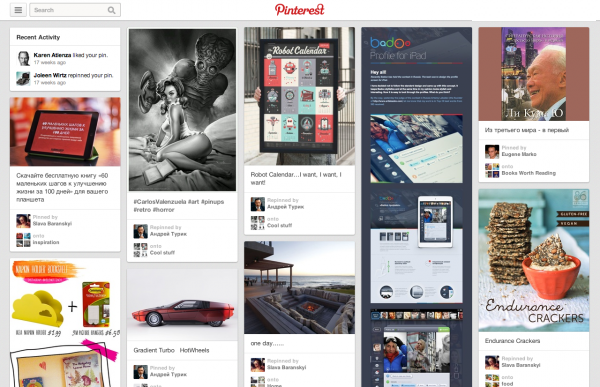
Пример Board
Регистрация
Перед началом работы в сети необходимо пройти быструю регистрацию. Следуйте инструкции:
- Перейдите на главную страничку сайта по адресу pinterest.com;
- Незарегистрированный человек увидит окно с приветствием и формой для регистрации;
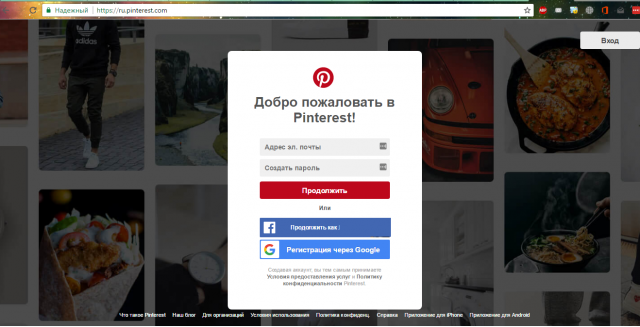
Авторизация
- Для продолжения использования сайта следует выбрать один из вариантов регистрации. Вы можете ввести адрес электронной почты и создать пароль, чтобы создать новый аккаунт или воспользоваться авторизацией через социальные сети Facebook и Google. Имя и другие данные будут автоматически синхронизированы;
- Далее сайт предложит подписаться на 5 интересующих вас тем. Это необходимо для формирования ленты новостей и рекомендованных пинов. После выбора тем нажмите на .
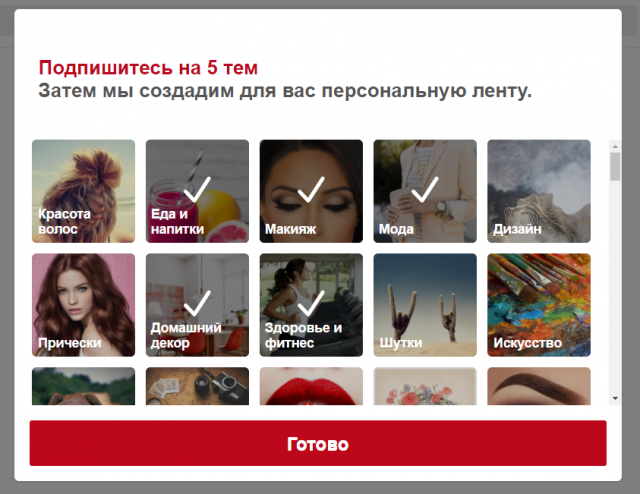
Выбор понравившихся тем
После выбора тем аккаунт юзера будет зарегистрирован, и вы сможете использовать его для создания уникальных досок с изображениями или для просмотра ленты новостей. Отмеченные темы можно в любой момент изменить, удалить или дополнить. Так будет формироваться лента новостей и рекомендации.
Начало работы
После первой авторизации в Пинтерест появится окно загрузки вашей ленты с пинами. Создание ленты займет 5-10 секунд в зависимости от количества отмеченных тем.
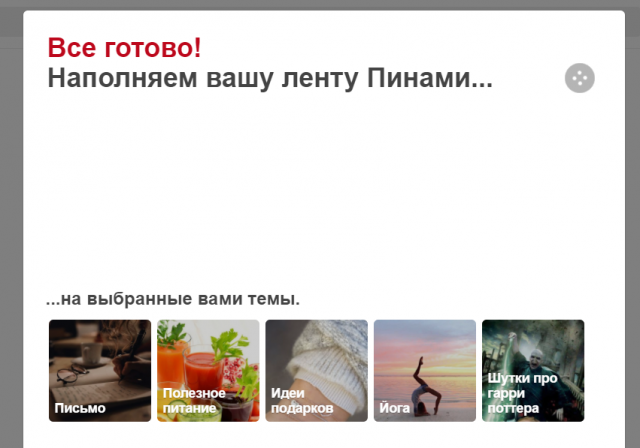
Наполнение ленты
Лента новостей здесь – это набор картинок, которые отсортированы по популярности среди других юзеров. Проматывайте страницу вниз, чтобы увидеть больше.
Чтобы открыть пин в новом окне просто кликните на нем. Он появится на новой странице. В этом режиме можно сохранять понравившиеся на свою доску, отмечать идею как или делиться изображением в других социальных сетях.
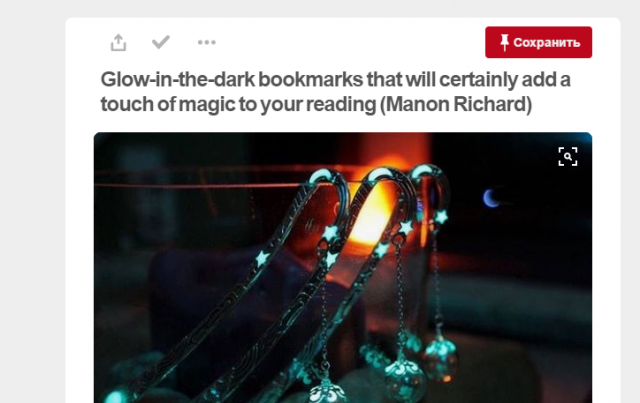
Просмотр
Так как в этой сети большинство картинок – это идеи по созданию чего-либо или советы по тематикам спорта, питания красоты, разработчики решили внедрить функцию (клавиша в форме галочки). Нажимая на клавишу, вы подтверждаете, что повторили идею и получили похожий результат. Таким образом, другие юзеры смогут оценить его полезность.
После того, как вы отметили изображение, появиться окно, в котором можно поделится впечатлениями. В верхней части отображается число человек, которые тоже оценили объект. К своему комментарию добавляйте результат работы. Для этого кликните на пункт возле текстового поля. Все опробованные пины находятся в профиле юзера.
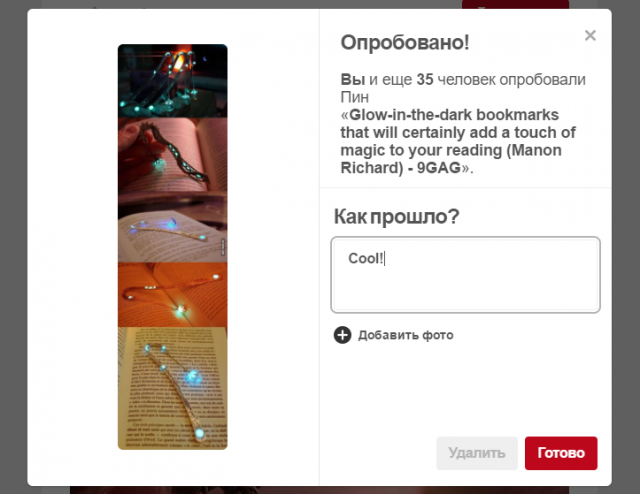
Отметка картинки и добавление комментария
Чтобы сохранить «кнопку» на свою «доску», выберите понравившееся фото и кликните на . В появившемся окне укажите следующие данные:
- Имя борда, к которому будет прикреплен пин. Если в профиле еще нет досок, создайте её здесь же;
- Выбирая имя для «доски» ориентируйтесь на подсказки. Они отображают суть и помогут сделать вашу «доску» популярной среди других;
- Добавьте описание для пина. Для этого кликните на клавишу под изображением введите текст.
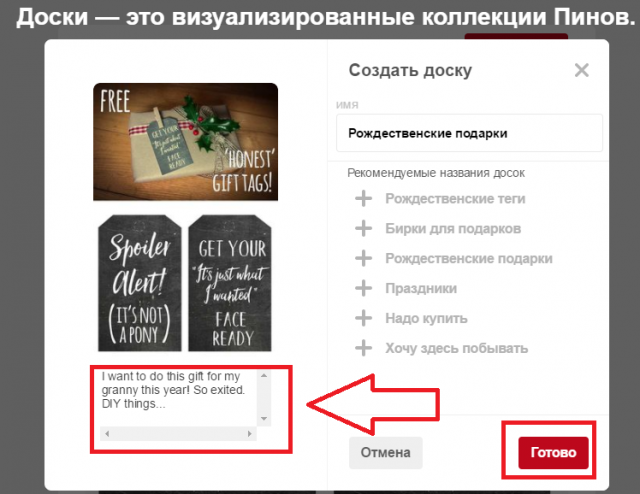
Добавление пина на «доску»
Добавив еще несколько элементов получаем интересную доску праздничной тематики. Вы сможете поделиться созданным объектом с друзьями, реализовать идеи и поделиться результатом с другими пользователями сервиса.
На «доску» можно прикреплять не только ранее созданные пины, но и свои фото. Для добавления элемента кликните на нее, а затем на знак . Загрузите из Интернета (указав прямую ссылку) или из памяти устройства.
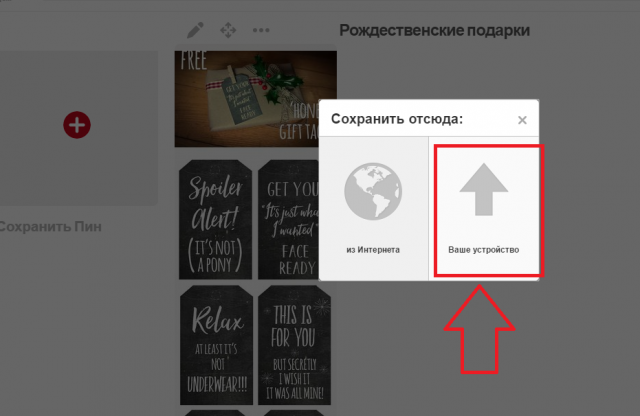
Добавление своего пина
Для просмотра пинов только одной тематики кликните на сверху на главной странице. Выберите интересующий пункт и просматривайте ленту картинок только одной тематики.
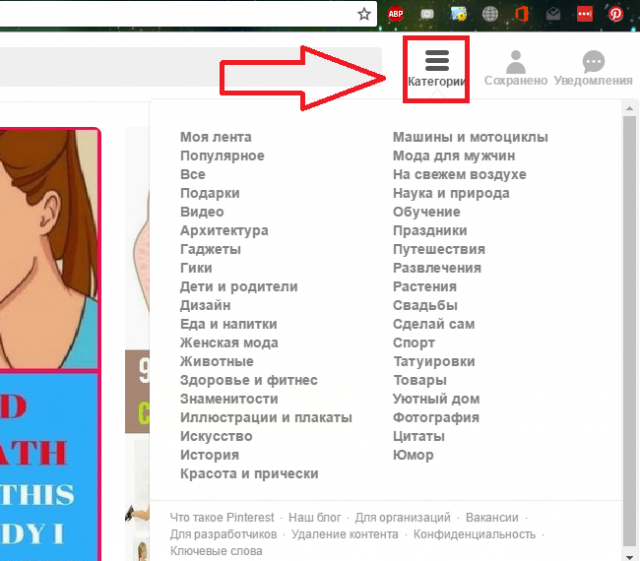
Выбор категории ленты
Настройки профиля
Для настройки информации аккаунта кликните на своем имени и перейдите в окно настроек. Вы можете изменить и добавить следующую информацию:
- Имя;
- Идентификатор странички;
- Указать местоположение;
- Настроить получение уведомлений;
- Сменить фото профиля;
- Указать страну и язык;
- Изменить пароль и адрес электронной почты.
Узнать, кто упомянул вас или сделал репост пина можно с помощью вкладки . А также, с её помощью можно контролировать новые картинки любимых тематик.
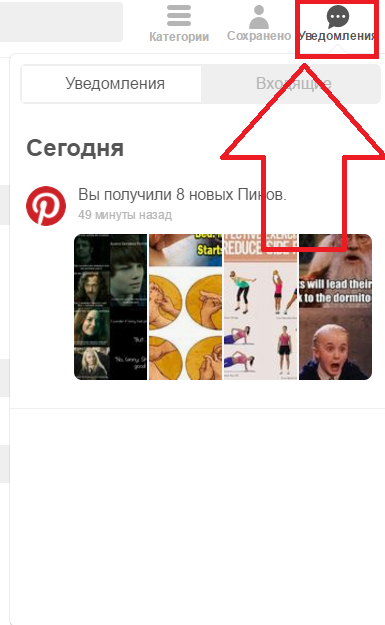
Вкладка «Уведомления»
Расширение для браузера
Чтобы сохранять любые найденные в сети изображения, установите расширение «Кнопка Pinterest» для своего браузера:
- Кликните на кнопку в правом верхнем углу экрана;
- Дождитесь загрузки ваших «досок»;
- В правой нижней части страницы нажмите на значок ;
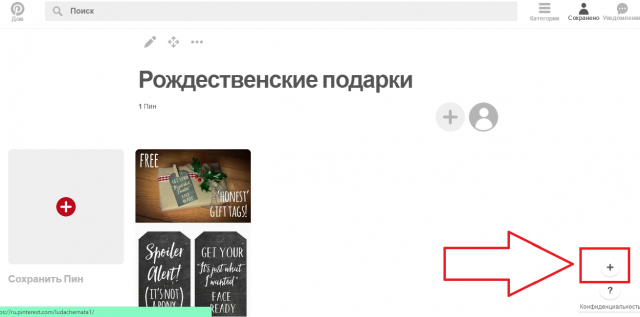
Добавление расширения в браузер
- Добавьте расширение в браузер;
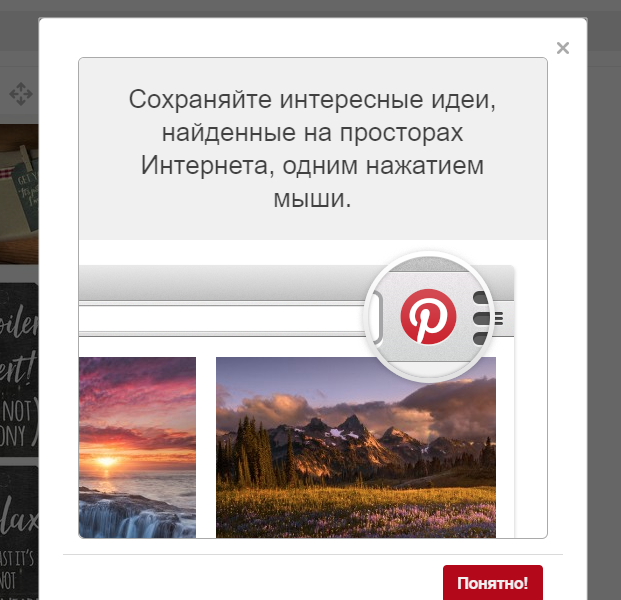
Добавление расширения
На панели инструментов обозревателя появится клавиша . Работа плагина позволяет выбирать любой понравившийся контент и сохранять его в виде пинов вашей «доски». Чтобы добавить пин убедитесь, что открыта вкладка с только одним. Затем кликните на в верхней части браузера.
Расширение откроет весь обнаруженный графический контент в новом окне, и вы сможете выбрать понравившиеся элементы. Они будут сохранены на страничке пользователя.
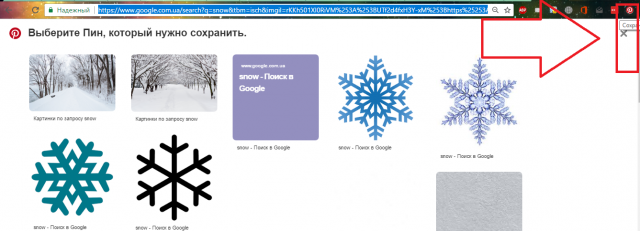
Выбор пина с помощью расширения для Chrome
Итог
Pinterest – лучшая соцсеть для творческих людей. Благодаря огромной базе изображений и возможности добавлять свои картинки вы сможете делиться идеями с друзьями, искать вдохновение, просматривать «доски» других людей.
Тематические видеоролики:

